win10壁纸怎么设置全屏 怎样将电脑桌面背景设置成全屏展示
更新时间:2024-07-21 17:12:58作者:relsound
在使用Windows 10系统的电脑时,我们经常会想要将桌面背景设置成全屏展示,以获得更加清晰和美观的视觉效果,有些用户可能会不清楚如何进行设置。只需要简单的几步操作,就可以轻松实现将电脑桌面背景设置成全屏展示的效果。接下来我们就来详细介绍一下如何在Win10系统中设置全屏壁纸。
操作方法:
1.首先,我们打开我们的电脑。然后我们点击电脑桌面左下角的微软按钮;
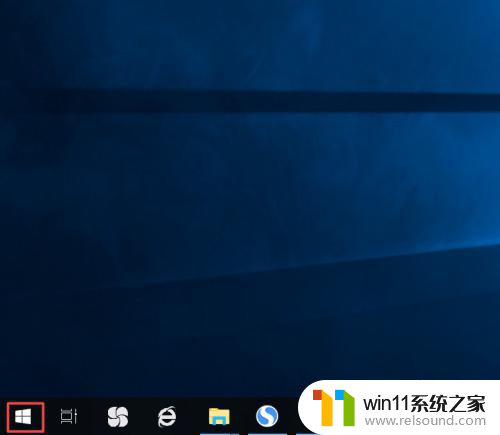
2.弹出的界面,我们点击设置;
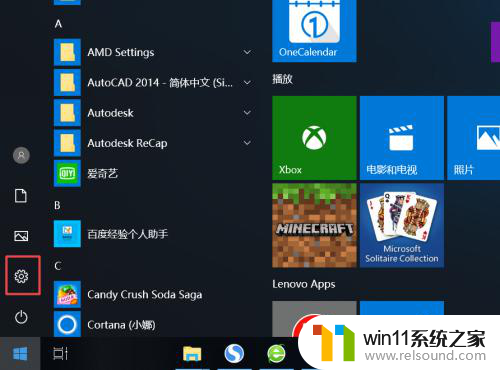
3.弹出的界面,我们点击个性化;
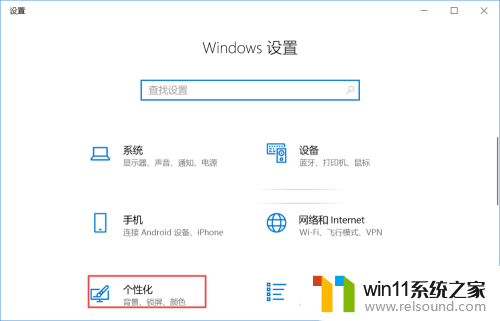
4.弹出的界面,我们看到选择契合度,我们点击选择契合度边上下拉箭头;
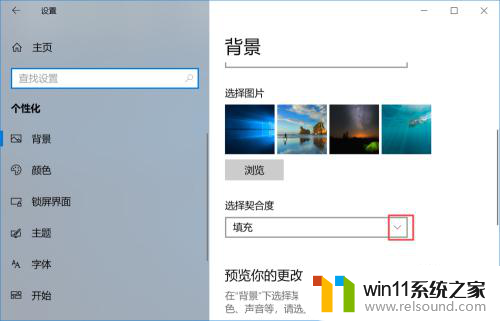
5.弹出的界面,我们想要背景全屏显示的话。我们就需要选择拉伸,这样可以将我们插入的背景进行拉伸至整个电脑屏幕;
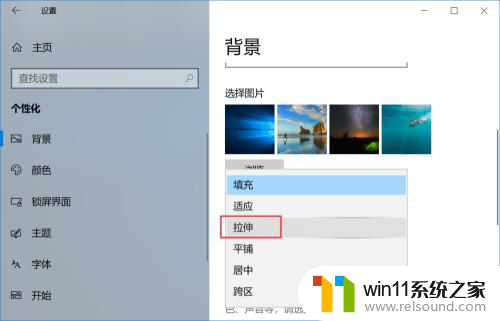
6.点击完成后如图所示,这样我们就将选择契合度设置成拉伸了。也就让我们的背景变成全屏显示了。
以上就是关于如何设置win10壁纸全屏的全部内容,如果您遇到相同情况,可以按照我的方法来解决。
win10壁纸怎么设置全屏 怎样将电脑桌面背景设置成全屏展示相关教程
- iphone14动态壁纸怎么设置 苹果ios14动态壁纸设置步骤
- win10系统设置锁屏密码 Win10系统锁屏密码设置教程
- win10电脑的护眼模式在哪里设置 win10系统设置护眼模式的方法
- 最小化怎么设置 Windows10任务栏没有显示最小化窗口怎么办
- AI应用场景再扩展!微软网络安全系统采用OpenAI技术
- win10我的桌面图标怎么调出来 win10我的电脑图标不见了怎么找回
- 电脑屏幕无信号但主机正常怎么办 主机正常运行但显示器无信号怎么办
- 微软将在Win11设置中引入新选项,可激活隐藏实验性功能 / 特性
- 如何顺利升级CPU,提升电脑性能的全面指南:详细教程及注意事项
- win10麦克风没声音怎么办 Win10电脑麦克风没声音怎么调节
- 沙丘:觉醒PC配置公布 推荐RTX 3070显卡,打造超强游戏体验
- 二手显卡价格低到爆炸,高性价比捡漏显卡推荐建议收藏观看
- 微软推荐卸载或升级应用以解决Win11 24H2壁纸应用不兼容问题
- Nvidia称H20芯片遭美出口限制,预计一季度损失55亿美元最新消息
- Win10落幕在即!想推动升级Win11微软必须要做这到5点
- 芯片里程碑!AMD打造首款采用台积电2nm产品,领先技术带来创新突破
微软资讯推荐
- 1 二手显卡价格低到爆炸,高性价比捡漏显卡推荐建议收藏观看
- 2 Nvidia称H20芯片遭美出口限制,预计一季度损失55亿美元最新消息
- 3 Win10落幕在即!想推动升级Win11微软必须要做这到5点
- 4 英伟达新一代AI芯片过热延迟交付?公司回应称“客户还在抢”
- 5 微软Win11将为开始菜单/任务栏应用添加分享功能,让你的操作更便捷!
- 6 2025年AMD移动处理器规格曝光:AI性能重点提升
- 7 高通Oryon CPU有多强?它或将改变许多行业
- 8 太强了!十多行代码直接让AMD FSR2性能暴涨2倍多,性能提升神速!
- 9 当下现役显卡推荐游戏性能排行榜(英伟达篇)!——最新英伟达显卡游戏性能排名
- 10 微软发布Win11 Beta 22635.4440预览版:重构Windows Hello,全面优化用户生物识别体验
win10系统推荐